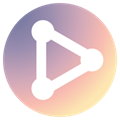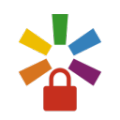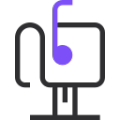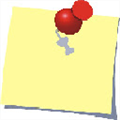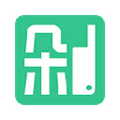Google云端硬盘是Google推出的云存储和云同步软件。这一次,它为您带来了PC桌面,允许您有效地备份文件,并从任何设备访问所有文件。轻松多端同步,学习工作皆可。您还可以与其他人共享文件、设置其权限、邀请他人查看、编辑您的任何文件或文件夹或向其添加评论。
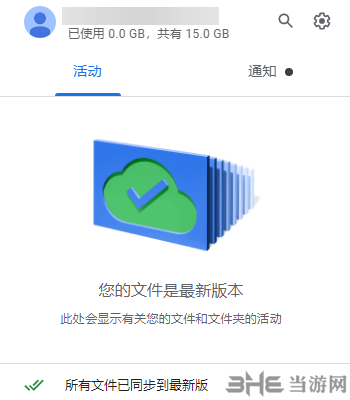
软件特色
内置保护功能可以抵御恶意软件、垃圾邮件和勒索软件。
云硬盘可以保证安全加密的文件访问。系统会主动扫描他人分享给你的文件,检查其中是否包含恶意软件、垃圾内容、勒索软件或疑似钓鱼攻击。一旦检测到这些内容,相关文件将被立即删除。另外,云硬盘是云原生应用,用户不需要在本地保存文件,最大限度降低了设备风险。
利用以人为本的协同应用,提高团队协作能力。
云硬盘与文档、表格、幻灯片融为一体。这些云原生协作应用程序可以帮助您的团队实时高效地创建内容和协作。
与团队正在使用的工具和应用程序完美集成。
云硬盘既能与团队现有技术融合,又能丰富和完善现有技术。您可以与其他人协作处理Microsoft Office文件,而无需转换文件格式。还可以在云硬盘中编辑和存储100多种其他类型的文件,包括PDF、CAD文件、图片等。
使用谷歌的搜索和人工智能技术来帮助团队高效地合作。
Google强大的search 功能已经嵌入云硬盘,同时使用户能够高效可靠地协作。另外,借助云硬盘搜索栏标签等。功能,您的团队可以快速浏览更多相关结果,从而更快地找到所需文件。
软件功能
随时随地安全地存储和访问文件
快速访问最近使用的文件和重要文件。
按名称和内容搜索文件
共享文件和文件夹,并设置文件和文件夹的权限。
离线时随时随地查看内容。
接收关于文档重要活动的通知。
使用设备摄像头扫描纸质文档。
如何登录?
Google云端硬盘桌面客户端很简洁,没有花哨功能。很多用户一开始不知道怎么用。这里有一个如何登录的教程。
1.首先,我们在安装完成后启动快捷方式。
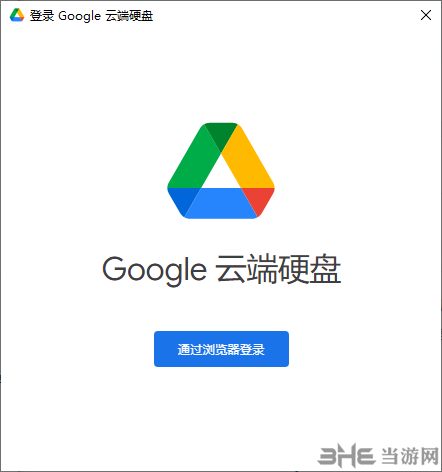
2.如果你已经在电脑上登录了你的Google账户,你可以直接选择登录。或者使用另一个帐户。
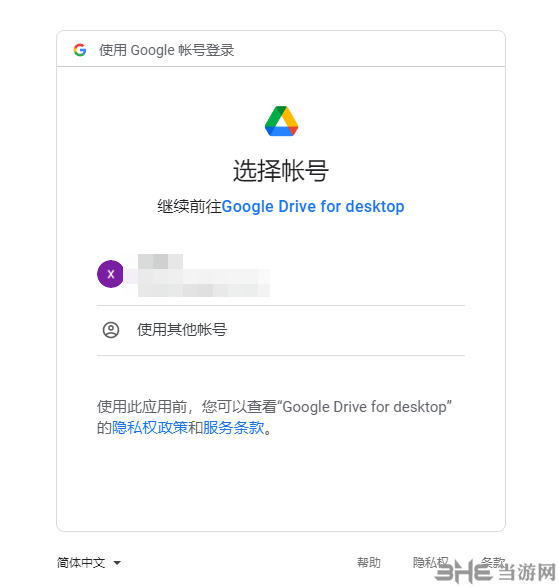
3.在此输入您的电子邮件地址或电话号码。
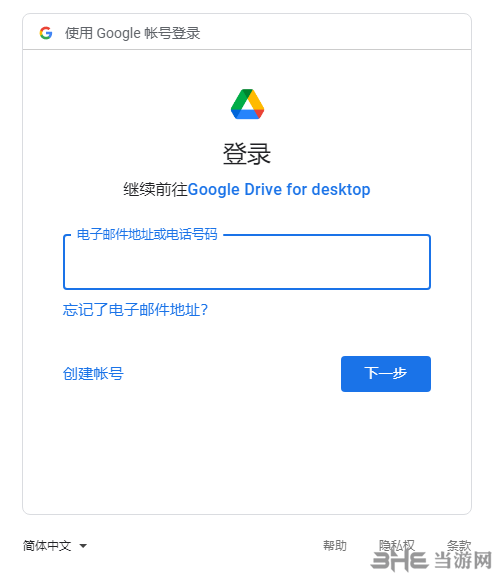
4.然后输入密码,收到验证码,登录成功。
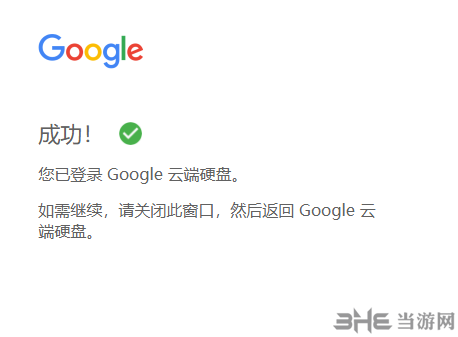
如何备份数据
使用Google云端硬盘不仅可以帮助我们高效的在云端存储,还可以备份我们的数据。设置后可以实现数据自动备份,适合办公和学习。下面是详细的备份教程。
1.使我们能够打开首选项。
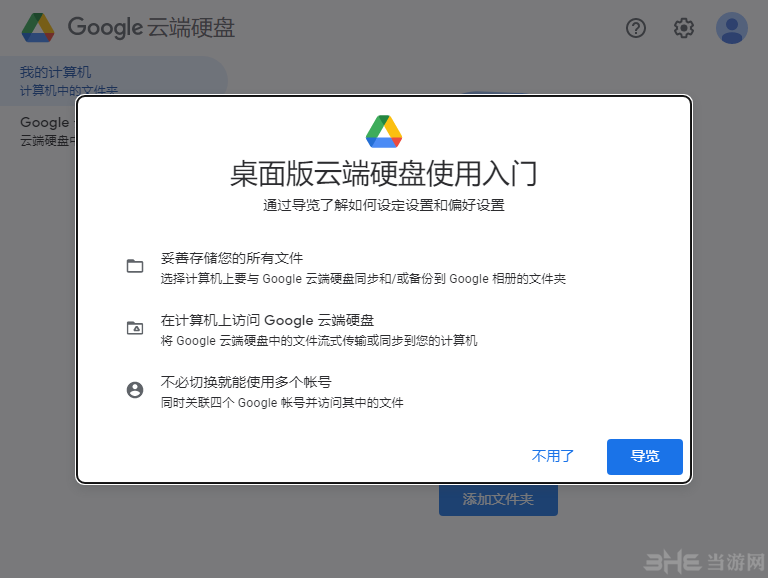
2.然后选择我的电脑并添加要同步的文件夹。
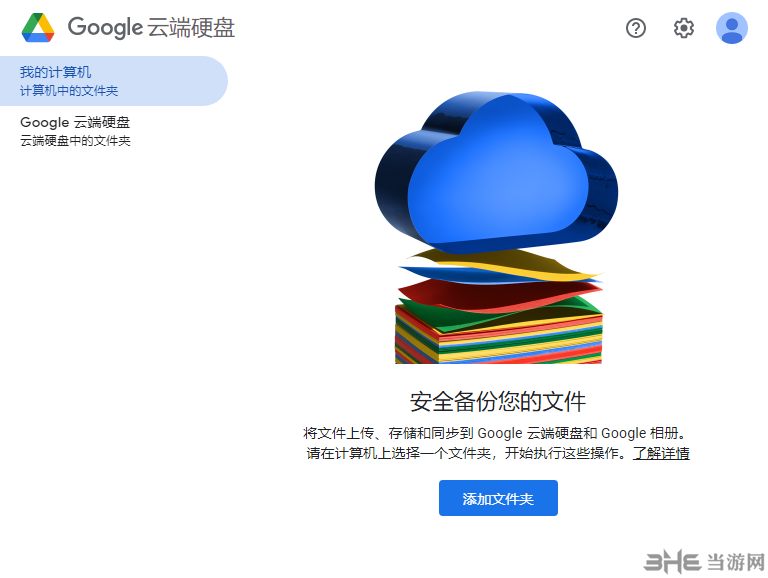
3.然后选择要备份和同步的文件夹,并单击“完成”。
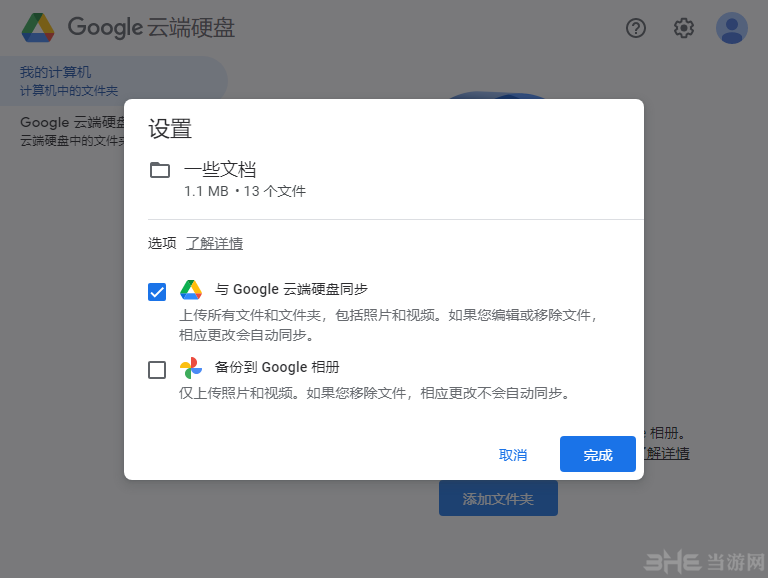
4.这样,该文件夹中的内容将与云同步。
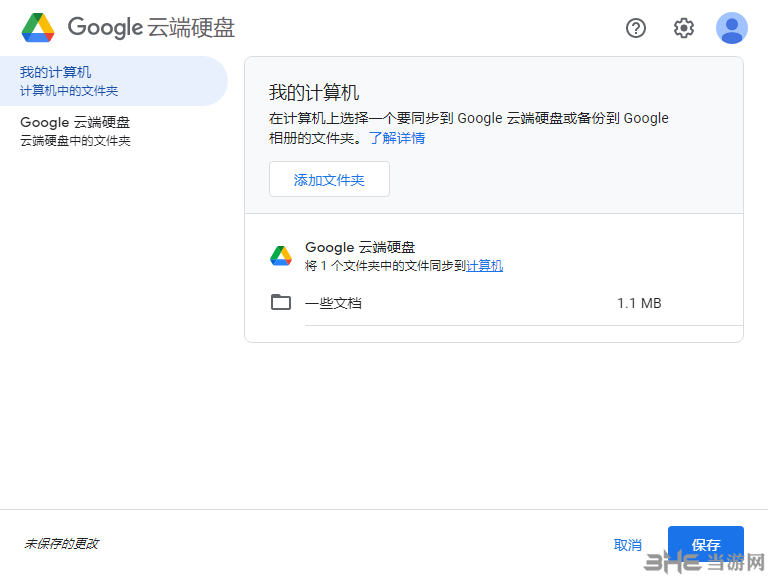
如何在本地下载文件?
有时候我们不需要同步所有的文件,只需要下载几个就可以了。那么这时候怎么把文件下载到本地呢?下面我们来看看具体的操作方法。
1.首先,我们需要登录网页进行操作。在此选择您想要的文件,然后右键单击以查看下载选项。
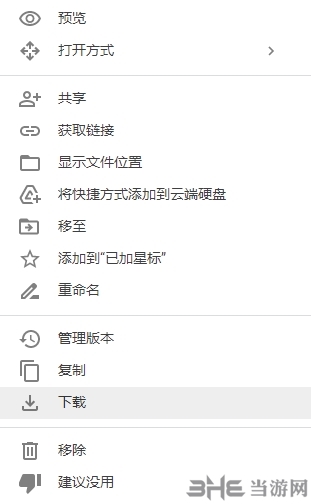
2.然后选择下载路径。
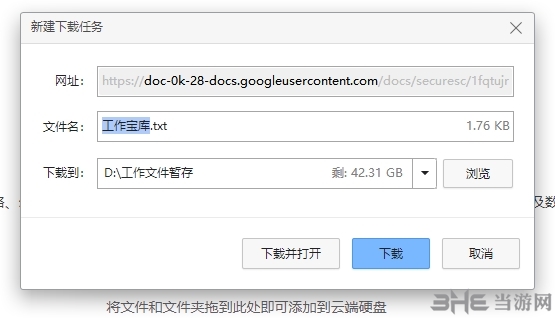
3.下载后可以在本地看到。
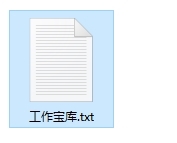
常见问题
或者恢复文件。
恢复您删除的文件。
如果您最近使用Google Cloud Drive或Google Cloud Drive桌面应用程序删除了一个文件,您可能可以自己恢复它。
从回收站还原
在电脑上访问drive.google.com/drive/trash。
提示:可以将移动到回收站的文件按删除日期排序,以便找到最早或最近删除的文件。
右键单击要恢复的文件。
单击恢复。
您可以在原始位置找到恢复的文件。如果原位置已不存在,请在我的云硬盘中寻找。
重新排列文件
您可以对谷歌文档和其他文件进行排序,以便于搜索。
您可以通过以下四种方式对Google Cloud Drive中的一系列文件进行排序:
名称:按文件名的字母顺序排序。
上次修改时间:按用户上次修改文件的时间排序。
上次修改时间:按上次修改文件的时间排序。
上次打开文件的时间:按上次打开文件的时间排序。
注意:如果您正在查看“我最近使用的”选项卡,您将无法对文件进行排序。

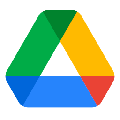


 小财神淘客工具箱
小财神淘客工具箱 易企微编辑器
易企微编辑器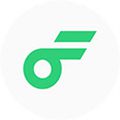 flomoPlus
flomoPlus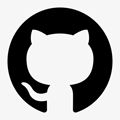 Downline
Downline 抖音粉丝批量取消关注神器
抖音粉丝批量取消关注神器 新浪微博图片批量下载助手
新浪微博图片批量下载助手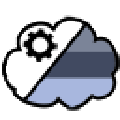 Air Cluster Pro
Air Cluster Pro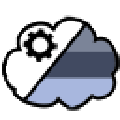 Air Cluster Pro免费版
Air Cluster Pro免费版